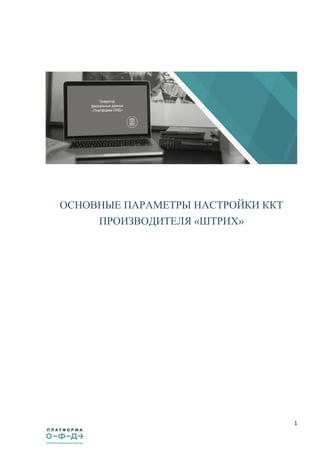
Инструкция по настройке ККТ "Штрих"
- 1. 1 ОСНОВНЫЕ ПАРАМЕТРЫ НАСТРОЙКИ ККТ ПРОИЗВОДИТЕЛЯ «ШТРИХ»
- 2. 2 Для того, чтобы Ваша Касса работала с «Платформой ОФД», она должна поддерживать выход в online. Подключение ККТ к серверу ОФД гарантируется при стабильном и доступном соединении с Интернетом. Чтобы избежать проблем при эксплуатации ККТ, необходимо проверить доступность портов 21101/19081/31101 для входящих и исходящих подключений. Проверка осуществляется на Вашем сетевом оборудовании и при помощи запроса к провайдеру сети интернет. Настройки сервера ОФД: 1. URL-адрес сервера: ofdp.platformaofd.ru 2. IP-адрес сервера: 185.170.204.91 3. Порт сервера: 21101 4. Заводской номер ФН: 871************* Настройки тестового сервера ОФД: 1. URL-адрес сервера: ofdt.platformaofd.ru 2. IP-адрес сервера: 185.170.204.85 3. Порт сервера: 19081 4. Заводской номер ФН: 9999************ / 9999******* Настройки тестового сервера ОФД с поддержкой ФФД v1.05: 1. URL-адрес сервера: ofdpv3.platformaofd.ru 2. IP-адрес сервера: 185.170.204.96 3. Порт сервера: 31101 4. Заводской номер ФН: 9999************/ 871************* После прохождения этапа регистрации ККТ в ФНС и фискализации ККТ (этап, включённый в регистрацию ККТ), необходимо сверить настройки ККТ по адресу отправки в ОФД. Сделать это возможно по следующему алгоритму: Включить ККТ (ФР). Запустить «Тест драйвера FR» последней версии (ссылка на версию *572) Заходите в раздел «Настройка свойств» Выбираете тип подключения ККТ к компьютеру: 1. «Локально» при подключении через COM-порт. Далее выбираете пункт «Поиск оборудования», выбираете все доступные COM-порты, «Начать», после проведения поиска выбираете обнаруженную ККТ, «ОК», переходите к разделу «Таблицы» 2. «TCP сокет» при подключении через USB (RNDIS): указываете TCP порт к которому должна подключаться ККТ (по умолчанию 7778, либо 8240), «Проверка связи», при корректном проведении проверки переходите к разделу «Таблицы» Заходите в раздел «Таблицы» Для работы с ОФД потребуется проверить/внести настройки в следующие таблицы: Таблица 19, «Параметры ОФД»:
- 3. 3 1. Сервер: ofdp.platformaofd.ru 2. Порт: 21101 3. Таймаут чтения ответа: 1000 Таблица 15, «Сервер транзакций»: 1. Режим передачи: 1 или 2 2. Server ip1: 185 3. Server ip2: 170 4. Server ip3: 204 5. Server ip4: 91 6. Server port: 21101 РЕГИСТРАЦИЯ ККТ НА САЙТЕ ПЛАТФОРМА ОФД: Раздел «ККТ» позволяет посмотреть полный список зарегистрированных ККТ в подразделениях. В данном разделе Вы можете подключить ККТ и внести соответствующие настройки, для этого нужно перейти в раздел «ККТ»/ «Подключить ККТ» • Нажимаем кнопку «+ Подключить ККТ» • Далее откроется окно с настройками терминала, настройки обязательно должны соответствовать информации, внесенной на сайте ФНС • Первоначально необходимо выбрать ККТ, которая используется у Клиента из выпадающего списка (соотв. реестру ККТ 54-ФЗ), затем информацию по номерам и внутреннее наименование (произвольно) • Поле «Промо код» является необязательным, нужно для ввода кода, который предоставляется для осуществления скидки по тарифам или для привязки к Партнеру • После внесения настроек нажимаем «Сохранить» В списке появляется ККТ с присвоенным ему наименованием. Для просмотра настроек достаточно выделить нужную ККТ и кликом перейти в ее настройки. В любой момент времени ККТ можно удалить нажатием на кнопку «Удалить». Раздел также предусматривает пакетный ввод терминалов, что значительно облегчает внесение в ЛК большого количества ККТ. Данный функционал осуществляется посредством загрузки файла Excel с прописанными ассоциативными тегами по параметрам настройки терминалов. С подробной инструкцией по пакетной загрузке ККТ Вы можете ознакомиться в разделе «ККТ»/«Подключить ККТ» в личном кабинете. Проверка настроек соединения: При подключении через COM-порт, интернет через компьютер:
- 4. 4 Таблица 15, поле 1, значение 1 Таблица 21, поле 2, значение 0 Таблица 21, поле 9, значение 0 При подключении через USB, интернет через компьютер: Таблица 15, поле 1, значение 1 Таблица 21, поле 2, значение 0 Таблица 21, поле 3, значение 1 Таблица 21, поле 4, значение 8240 (по умолчанию, можно по усмотрению) Таблица 21, поле 9, значение 1 При подключении через COM-порт, интернет через Ethernet: Таблица 15, поле 1, значение 2 Таблица 21, поле 2, значение 1 Таблица 21, поле 9, значение 0 Настройка свойств -> Доп. параметры -> ФН -> проставить галочку "Передавать данные в ОФД" (даже в случае указания "тестовый режим, не рекомендуется") При подключении через USB, интернет через Ethernet: Таблица 15, поле 1, значение 2 Таблица 21, поле 2, значение 1 Таблица 21, поле 3, значение 1 Таблица 21, поле 4, значение 8240 (по умолчанию, лучше оставить, можно по усмотрению после проверки) Таблица 21, поле 9, значение 1 Настройка свойств -> Доп. параметры -> ФН -> проставить галочку "Передавать данные в ОФД" (даже в случае указания "тестовый режим, не рекомендуется") При подключении через Wi-Fi: Таблица 21, поле 5, значение 1 Таблица 21, поле 6, значение 1 Таблица 21, поле 7, значение id сети wifi Таблица 21, поле 8, значение пароль wifi Таблица 15, поле 1, значение 1 Расшифровка значений: Таблица 15: Сервер транзакций Поле 1: Режим передачи Значение 0: Не передавать Значение 1: Передавать без шифрования Значение 2: Передавать с шифрованием
- 5. 5 Таблица 21: Сетевые интерфейсы Поле 2: Режим обмена с ОФД Значение 0: Передача через драйвер (компьютер) Значение 1: Передача через ФР (ККТ) Поле 3: Запуск TCP-сервера (необходим для обнаружения клиент-кассы и подключения по RNDIS, может перекрывать подключение по Ethernet) Значение 0: OFF Значение 1: ON Поле 4: Порт TCP-сервера (порт подключения клиент-ККТ к компьютеру) Значение: любое, на усмотрение, по умолчанию 8240 Поле 5: Наличие Wi-Fi Значение 0: Нет Значение 1: Есть Поле 6: Использовать Wi-Fi Значение 0: Не использовать Значение 1: Использовать Поле 7: Wifi ssid (SSID (Service Set Identifier) – идентификатор беспроводной сети) Значение: Идентификатор сети Поле 8: Wifi passphrase Значение: Пароль сети Поле 9: RNDIS (Remote Network Driver Interface Specification) (Создаёт виртуальную сетевую карту для работы с ККТ через виртуальный COM-порт посредством USB) Значение 0: Не включать Значение 1: Включать Неполадки и их устранение: Для выявления ошибочных ситуаций может использоваться индикатор ошибки, находящийся на индикаторной панели, который служит для: 1. Индикации наличия бумаги: при отсутствии бумаги загорается красным цветом и ККТ подаёт звуковой сигнал. 2. Индикации аварии аппаратной части ККТ: после включения питания мигает двойными вспышками через паузу (звуковых сигналов нет, связи по интерфейсу с ККТ нет). 3. Индикации нарушения целостности данных в ОЗУ, а также когда ККТ находится в режиме 9: мигает после включения питания ККТ и звукового сигнала (на все запросы по интерфейсу передаётся соответствующий код ошибки).
- 6. 6 Характерные неисправности и способы их устранения Наименование неисправности, внешнее проявление и дополнительные признаки Вероятная причина неполадки Способ устранения неполадки ККТ не реагирует на нажатия кнопок промотки бумаги ККТ выключен Включите питание ККТ Идет отработка какой‐то команды Дождитесь окончания выполнения текущей операции «Заело» бумагу Освободите бумагу ККТ вышел из строя Обратитесь в сервисный центр ККТ не отвечает на команды хоста ККТ выключен Включите питание ККТ Скорость обмена ККТ с хостом не совпадает со скоростью, на которой хост посылает команды Установите скорость передачи данных хоста Скорость обмена ККТ с хостом совпадает со скоростью, на которой хост посылает команды, но канал связи не позволяет передавать данные на такой скорости без ошибок Установите скорость передачи данных хоста и ККТ равной 4800 бод (см. раздел «Установка скорости обмена с хостом по умолчанию») Соединительный кабель не подключен или вышел из строя Подключите или замените кабель ККТ вышел из строя Обратитесь в сервисный центр Нет связи с ОФД Неверные настройки ККТ Проверьте настройки ККТ Для более подробного разбора и устранения неполадок индивидуально под каждую модель ККТ «Штрих-М», а также по всем возникающим вопросам Вы можете обратиться к инструкциям по ссылке: https://exam.shtrih-m-partners.ru/base/ Находите модель своей ККТ Открываете панель «Дополнительные материалы» Выбираете инструкцию отвечающую на Ваш вопрос Вы можете самостоятельно проверить возможные ошибки при разборе: Идентичность заводского номера ФН в личном кабинете «Платформа ОФД» и паспорте ККТ(ФН) Доступность портов 21101, 19081, 31101 в зависимости от сервера подключения Доступность портов, используемых непосредственно ККТ. Данную информацию Вы можете уточнить у производителя ККТ
- 7. 7 При NAT-сети настоятельно рекомендуется использовать выделенную линию для ККТ, либо компьютера, к которому ККТ подключена.
